 广告
广告 小米摄像头连接window共享文件夹作为NAS存储监控视频。
注:摄像头需要插SD卡否则无法使用网络存储。
一、开启smb服务
打开控制面板选择程序功能
![图片[1]-小米摄像头连接window存储监控视频-资源分享](https://pangseng.com/ziyuan/wp-content/uploads/2024/01/1.webp)
选择启用或关闭Windows功能 勾上SMB 1.0/CIFS文件共享支持
![图片[2]-小米摄像头连接window存储监控视频-资源分享](https://pangseng.com/ziyuan/wp-content/uploads/2024/01/2.webp)
点点击确定 需要重启才能生效
二、共享文件夹
新建一个文件夹 用于存放视频 这里就不用演示怎么新建文件夹了
右键 》 属性
![图片[3]-小米摄像头连接window存储监控视频-资源分享](https://pangseng.com/ziyuan/wp-content/uploads/2024/01/3.webp)
共享 》 共享
![图片[4]-小米摄像头连接window存储监控视频-资源分享](https://pangseng.com/ziyuan/wp-content/uploads/2024/01/4.webp)
可以添加其他用户 或修改权限
![图片[5]-小米摄像头连接window存储监控视频-资源分享](https://pangseng.com/ziyuan/wp-content/uploads/2024/01/5.webp)
完成 》 关闭 就基本完成了
![图片[6]-小米摄像头连接window存储监控视频-资源分享](https://pangseng.com/ziyuan/wp-content/uploads/2024/01/6.jpg)
三、小米监控连接共享文件夹
打开米家app 》选择摄像头
![图片[7]-小米摄像头连接window存储监控视频-资源分享](https://pangseng.com/ziyuan/wp-content/uploads/2024/01/7.webp)
存储设置 》NAS网络存储
![图片[8]-小米摄像头连接window存储监控视频-资源分享](https://pangseng.com/ziyuan/wp-content/uploads/2024/01/8.webp)
![图片[9]-小米摄像头连接window存储监控视频-资源分享](https://pangseng.com/ziyuan/wp-content/uploads/2024/01/9.webp)
选择对应的设备名称 Windows设备名称可以在 此电脑》右键属性 中查看
![图片[10]-小米摄像头连接window存储监控视频-资源分享](https://pangseng.com/ziyuan/wp-content/uploads/2024/01/10.jpg)
输入 用户名和密码 如果是匿名用户可以不用填写
![图片[11]-小米摄像头连接window存储监控视频-资源分享](https://pangseng.com/ziyuan/wp-content/uploads/2024/01/11.webp)
选择刚刚共享的文件夹
![图片[12]-小米摄像头连接window存储监控视频-资源分享](https://pangseng.com/ziyuan/wp-content/uploads/2024/01/12.webp)
打开视频存储
![图片[13]-小米摄像头连接window存储监控视频-资源分享](https://pangseng.com/ziyuan/wp-content/uploads/2024/01/13.webp)
第一次可能会提示 数据传输异常 退出重新选择文件夹就可以了
 广告
广告 © 版权声明
THE END



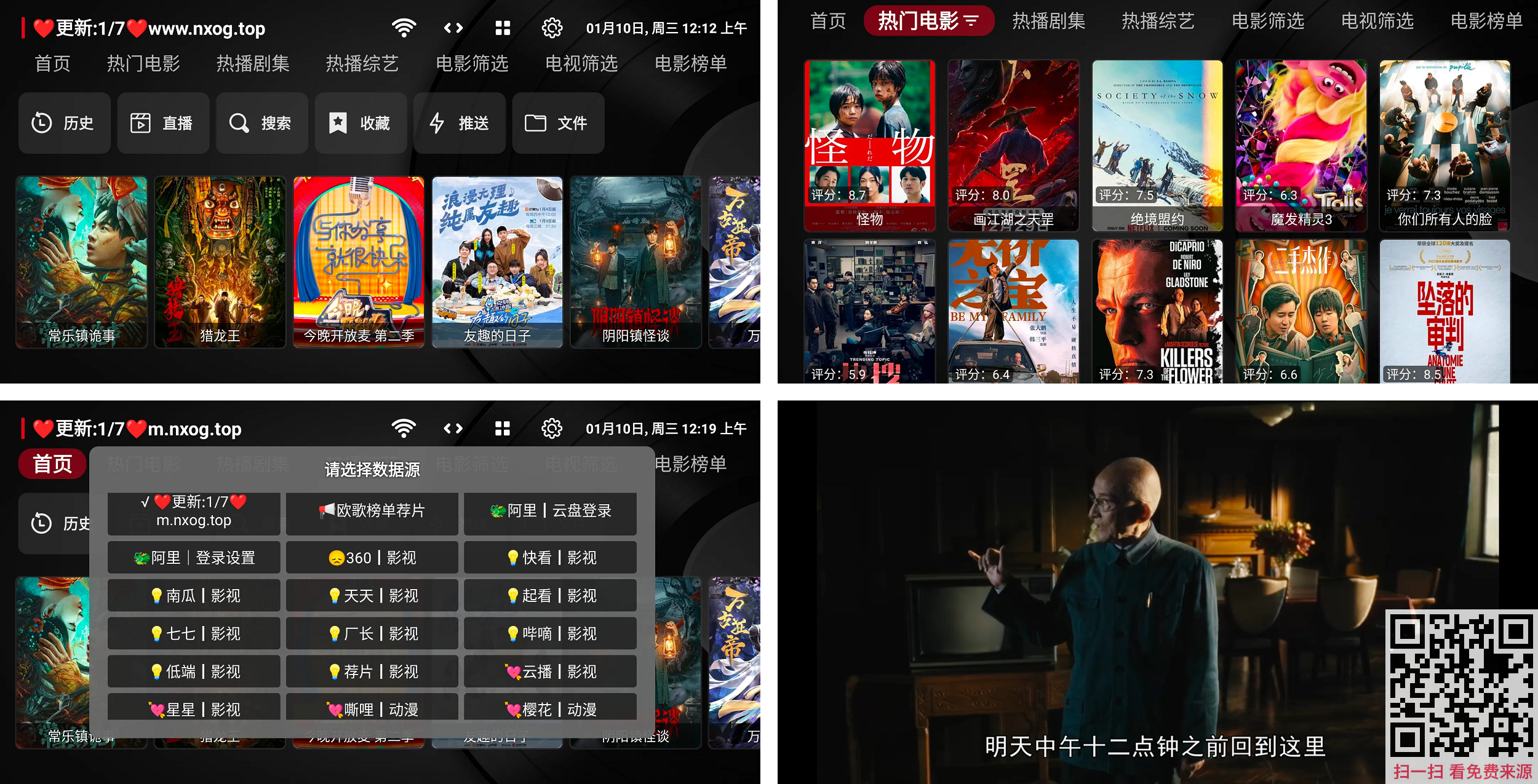

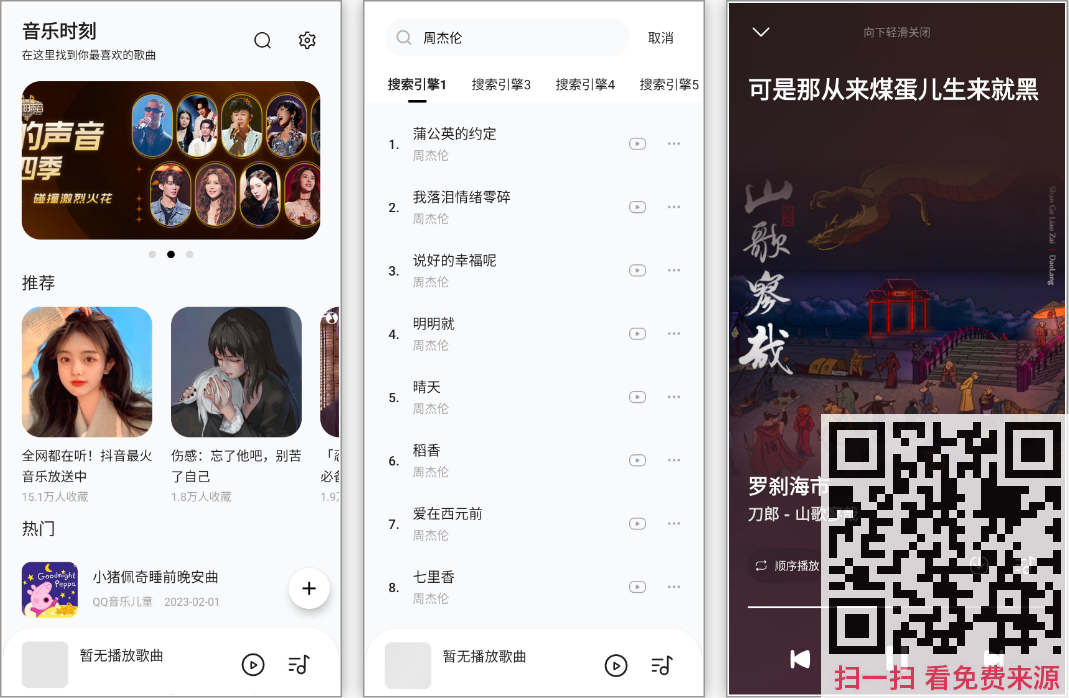














暂无评论内容